Tehokkaat MP2-WMA-muunninratkaisut Windowsille ja Macille
MP2 toistetaan alkuperäisesti radiolähetyksissä sekä DVD-soittimissa. Syynä on se, että se tarjoaa paremman virheensietokyvyn verrattuna muihin äänimuotoihin, kuten MP3. Itse asiassa se on televisio- ja radiolähetysten vakiomuoto. Lisäksi se toimii hyvin, kun bittinopeus on 256 kbps tai suurempi. Ainoa haittapuoli on, että sen toisto ei ole hyvä äänikirjojen kuunteluun.
WMA:n vahvuus piilee tässä haitassa. WMA:lla pakkaat tiedoston vieläkin enemmän, jolloin voit tuottaa paremman toiston ja pienentää tiedoston kokonaiskokoa. Toisin sanoen voit nauttia erinomaisesta laadusta suhteellisen pienemmällä tiedostokoolla. Tämä artikkeli jakaa parhaat MP2:sta WMA:han muuntimet Windows- ja Mac-alustoille.
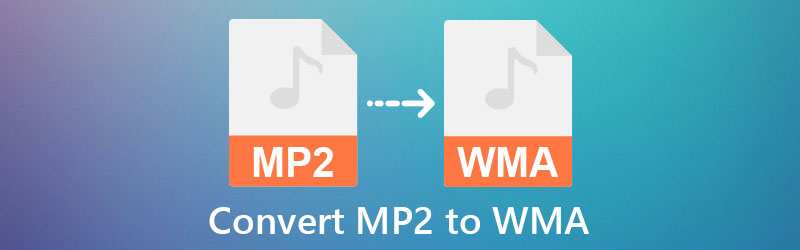
- Osa 1. MP2 vs. WMA
- Osa 2. Kuinka muuntaa MP2 helposti WMA:ksi
- Osa 3. Kumpi tapa on parempi?
- Osa 4. Usein kysytyt kysymykset MP2:sta WMA:han
Osa 1. MP2 vs. WMA
MP2 ja WMA ovat hyviä formaatteja helppoon toimitukseen, koska ne ovat pakattuja äänitiedostoja. Joten saatat miettiä, mikä muoto on parempi. MP2 on suunniteltu säilyttämään äänilähetyksille tarkoitetun tiedoston alkuperäinen ääni. Siksi siitä puuttuu tuki monille äänisoittimille. Yleensä voit suoratoistaa tämäntyyppisiä äänitiedostoja DVD-soittimissa.
Toisaalta WMA:lla on upea suorituskyky äänenlaadun suhteen alhaisella bittinopeudella. Lisäksi se on laajalti hyväksytty monien verkkosivustojen keskuudessa, jotka ovat saaneet suosiota online-käyttäjien keskuudessa. Se ei kuitenkaan toimi hyvin korkeilla taajuuksilla. Teknisesti se menettää laadun, kun bittinopeus nousee 192k:sta. Alla on kuitenkin työkaluja, joilla voit muuntaa MP2:n WMA-muotoon.
Osa 2. Kuinka muuntaa MP2 helposti WMA:ksi
Kun etsit äänimuunninta, olisi parasta etsiä sovellus, joka toimii hyvin asiantuntemuksellasi ja suorittaako työkalu todella tehtävän tehokkaasti ja tehokkaasti. Siksi valitsimme joitakin parhaista MP2-WMA-muuntimista, jotka täyttävät parhaiden äänimuuntimien kriteerit. Voit vilkaista näitä ohjelmia alla saadaksesi lisätietoja niistä.
1. Vidmore Video Converter
Vidmore Video Converter on innovatiivinen ohjelma, jonka avulla voit käyttää monia hyödyllisiä työkaluja äänitiedostojen käsittelyyn. Sen avulla voit muuntaa yli 200 ääni- ja videotiedostoa mihin tahansa haluamaasi muotoon. Lisäksi sen avulla voit muuntaa tiedostoja laitetuettaviin muotoihin, kuten iPhone, Samsung, Roku, Huawei jne. Tämän lisäksi voit saavuttaa haluamasi ammattimaisen tulosteen mukauttamalla ääniparametreja. Sen työkalulaatikossa voit tutkia muita toimintoja ja ominaisuuksia, kuten metatietoeditori, äänenvoimakkuuden tehostin, äänen synkronointi ja paljon muuta. Noudata tämän sovelluksen yksityiskohtaisia ohjeita MP2:n muuntamiseksi WMA-muotoon.
Vaihe 1. Tartu sovelluksen asennusohjelmaan
Lataa ensin ohjelma osoitteen kautta Ilmainen lataus alla olevia painikkeita. Kun olet valmis, asenna sovellus noudattamalla näytön asennusohjeita. Suorita ohjelma sen jälkeen.
Vaihe 2. Lisää MP2-äänitiedosto
Sovelluksen käynnistämisen jälkeen näet sen pääliittymän. Napsauta tästä Plus allekirjoituspainike lisätäksesi muunnettavan äänitiedoston. Voit myös vetää ja pudottaa valitun äänitiedoston ohjelmistoon ladattavaksi.
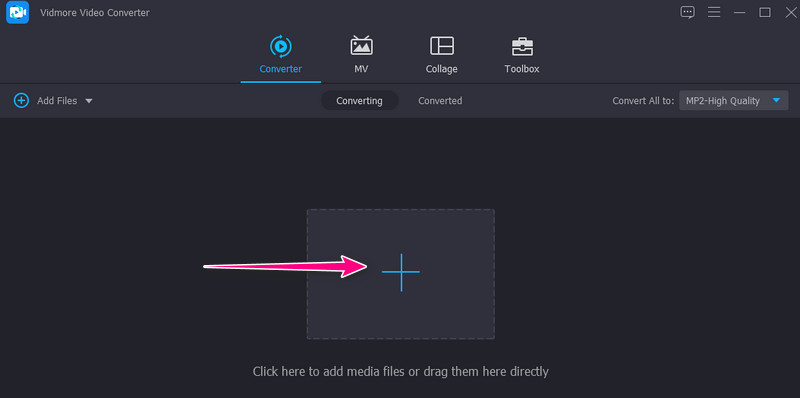
Vaihe 3. Valitse tulostusmuodoksi WMA
Napsauta tässä vaiheessa Profiili valikko avataksesi ja nähdäksesi luettelon käytettävissä olevista ääniformaateista. Siirry kohtaan Audio -välilehti ja valitse WMA vasemmanpuoleisessa valikossa. Valitse seuraavaksi laatu, joka vastaa mieltymyksiäsi tai vaatimuksiasi.

Vaihe 4. Aloita MP2:n muuntaminen WMA-muotoon
Kun olet valinnut äänenlaadun, tulet pääliittymään. Napsauta tästä Muunna kaikki -painiketta aloittaaksesi muunnosprosessin.

2. Vidmore Free Video Converter Online
Työpöytäratkaisun lisäksi voit myös käyttää online-ratkaisua MP2:n muuntamiseen WMA-muotoon. Vidmore Free Video Converter Online tukee erilaisia mediatiedostotyyppejä, joiden avulla voit muuntaa suoraan verkkosivulta. Tämä integroi myös parametrien muokkausominaisuuden, kuten näytetaajuuden, bittinopeuden, kanavan jne. Lisäksi voit suorittaa sekä erä- että yksittäismuunnoksen tällä ohjelmalla. Tämä tarkoittaa, että voit ladata useita ääni-/videotiedostoja ja muuntaa ne samanaikaisesti. Toisaalta alla ovat vaiheet, joita voit noudattaa käyttääksesi tätä MP2-WMA-muuntimena Windowsille ja Macille.
Vaihe 1. Käynnistä online-muunnin
Aloita siirtymällä osoitteeseen https://www.vidmore.com/free-online-video-converter/ ohjelman viralliselle sivulle. Klikkaa Lisää tiedostoja muunnettaviksi ohjelman käynnistysohjelman nopeaa asennusta varten. Mutta jos olet toistuva käyttäjä, sinun ei tarvitse käydä läpi tätä prosessia.
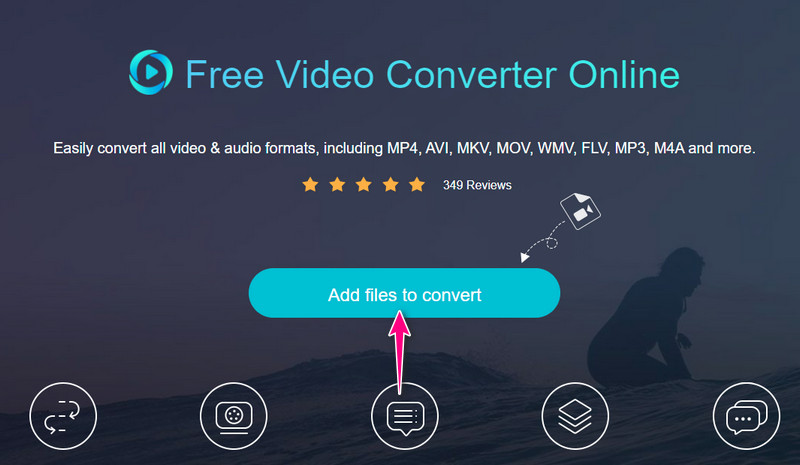
Vaihe 2. Tuo MP2-tiedosto
Klikkaa Lisää tiedostoja muunnettaviksi -painiketta pääliittymästä avataksesi Tiedostonhallinta tietokoneellasi löytääksesi äänitiedoston, jonka haluat muuntaa.
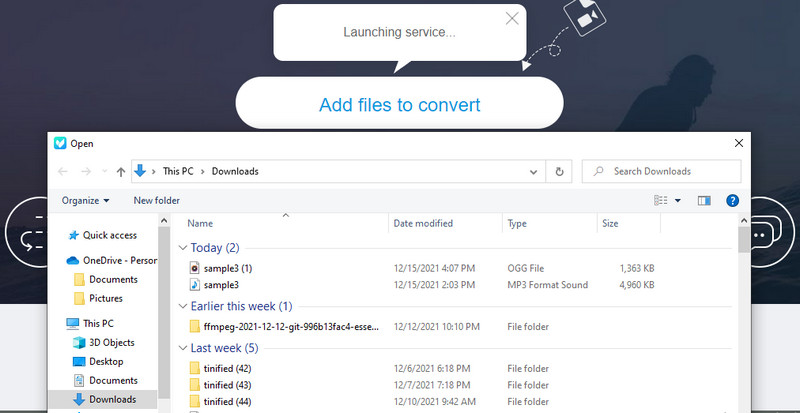
Vaihe 3. Valitse tulostusmuoto
Kun äänitiedosto on ladattu, esiin tulee ikkuna, jossa sinua ja sinua pyydetään valitsemaan tulostetiedostomuoto. Siirry kohtaan Äänimuoto vaihtoehto. Valitse sitten rasti WMA -valintanappi asettaaksesi sen lähtömuotoon.
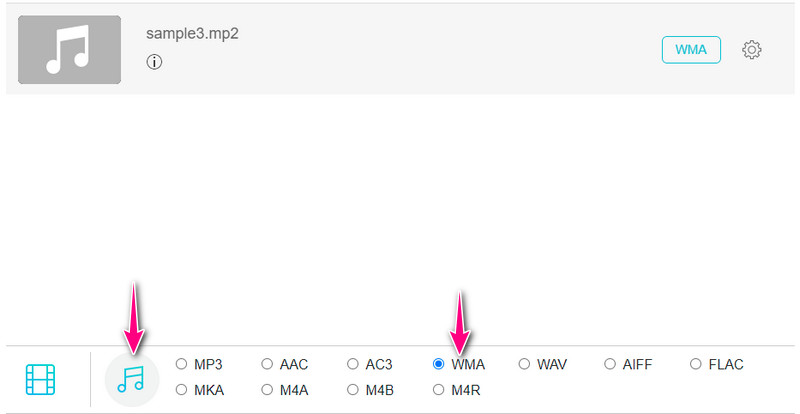
Vaihe 4. Muunna MP2 WMA-muotoon
Napsauta sen jälkeen Muuntaa -painiketta oikeassa alakulmassa. Ensin sinun on asetettava tiedostohakemisto. Kun napsautat painiketta toisen kerran, tiedoston muuntaminen alkaa. Kansio avautuu automaattisesti, kun tehtävä on valmis, jossa esikatselet toistoa.
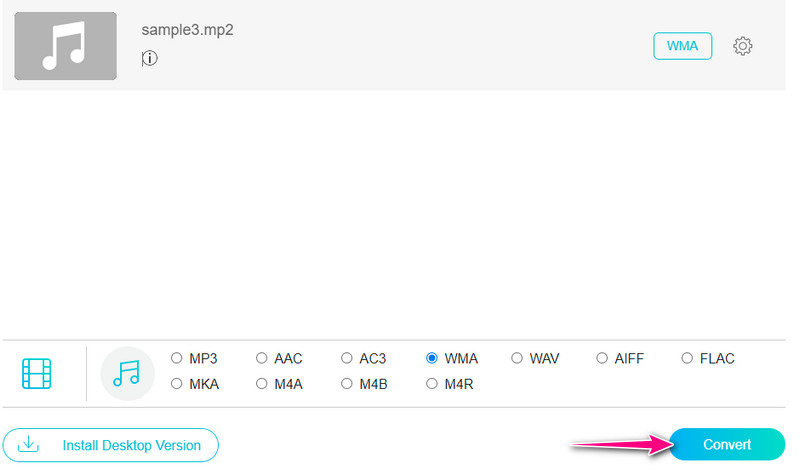
Osa 3. Kumpi tapa on parempi?
Jos mietit edelleen, mitä ohjelmaa haluat käyttää, voit katsoa alla olevaa kuvaa.
| Helppokäyttöisyys | Nopea nopeusmuunnos | Yhteensopivuus | |
| Vidmore Video Converter | Intuitiivinen käyttöliittymä | Muuntaa nopeasti | Windows ja Mac |
| Vidmore ilmainen videomuunnin verkossa | Käyttäjäystävällinen | Se riippuu Internet-yhteydestä | Windows, Mac ja Web |
Molemmat ohjelmat ovat tehokkaita ja tehokkaita MP2:n muuntamiseen WMA:ksi. Mutta on selvää, että jos haluat muuntaa kätevästi asentamatta mitään, online-ratkaisu on sopiva. Toisaalta työpöytäsovellus on sopiva, jos Internet-yhteys ei ole aina saatavilla.
Osa 4. Usein kysytyt kysymykset MP2:sta WMA:han
Kuinka voin luoda WMA-tiedoston?
Voit luoda WMA-version mistä tahansa äänitiedostosta useiden ohjelmien avulla. Otetaan esimerkiksi yllä olevat ohjelmat. Niin kauan kuin sovellus tukee WMA:ta tulostusmuotona, voit luoda WMA-tiedoston mistä tahansa äänitiedostosta.
Voinko muuntaa WMA:n MP3:ksi Windows 10:ssä?
Joo. Sinun tarvitsee vain etsiä Windows PC:n tai Windows-version 10 kanssa yhteensopiva sovellus. Voit esimerkiksi käyttää Vidmore Video Converteria helposti muuntaa WMA MP3:ksi.
Mitä ohjelmaa voin käyttää WMA-toistoon?
Voit käyttää VLC-mediasoitinta a WMA-soitin avataksesi WMA:n Macissa tai Windows PC:ssä. Luonnollisesti voit toistaa WMA:ta Windows Media Playerin avulla Windows-tietokoneellasi.
Johtopäätös
Muuntaminen MP2:sta WMA:han ei tarvitse olla monimutkaista. Jos käytät sopivaa, voit muuntaa mediamuodon ilman vaivaa. Toisaalta voit valita itsellesi sopivan menetelmän. Muunnat joko online- tai offline-tilassa työpöytäohjelman avulla.


